重装系统之小白三步装机版使用教程介绍
- 分类:教程 回答于: 2022年03月20日 08:30:00
几乎没有繁琐的步骤,只有简单的几个步骤就可以完成对Windows 7 系统的重装操作.本次使用的是小白三步装机版软件,很多小伙伴都不知道该如何使用,那么下面来看看小白三步装机版如何重装系统的教程介绍,学会就能自己动手重装啦.
重装系统的教程
1.关掉电脑上的安全软件,打开小白三步机软件,选择我们要安装的系统,点击立即重装按钮。
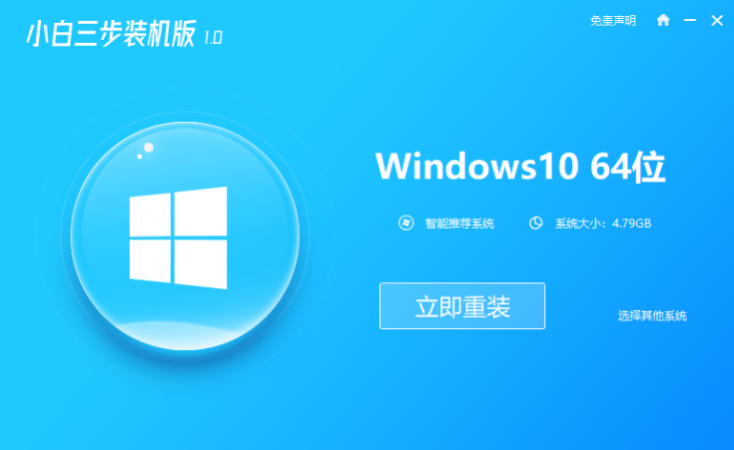
2.这段时间软件将帮助我们重新安装下载系统,只需耐心等待。
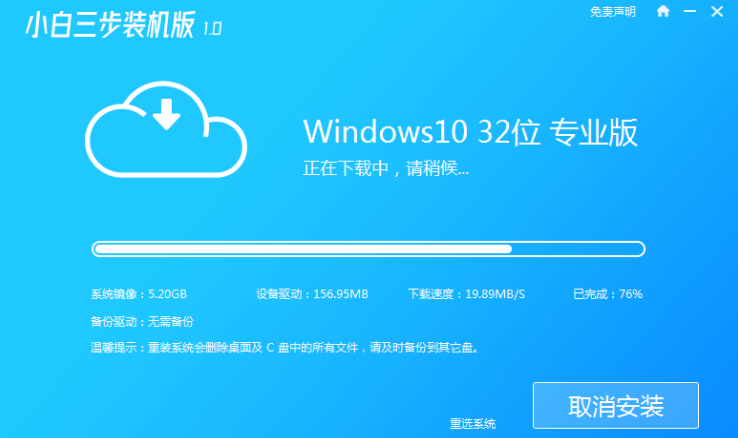
3.系统下载完成后,该软件将自动帮助我们部署当前下载的系统,不需要我们手工操作。
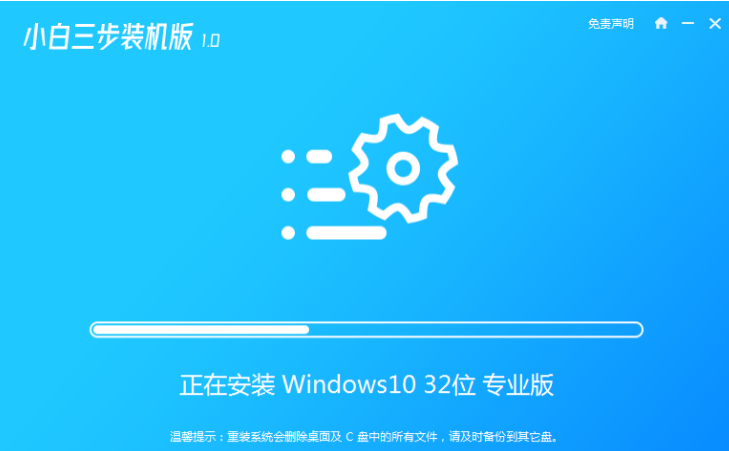
4.一旦部署完成,软件将提示我们重新启动计算机。
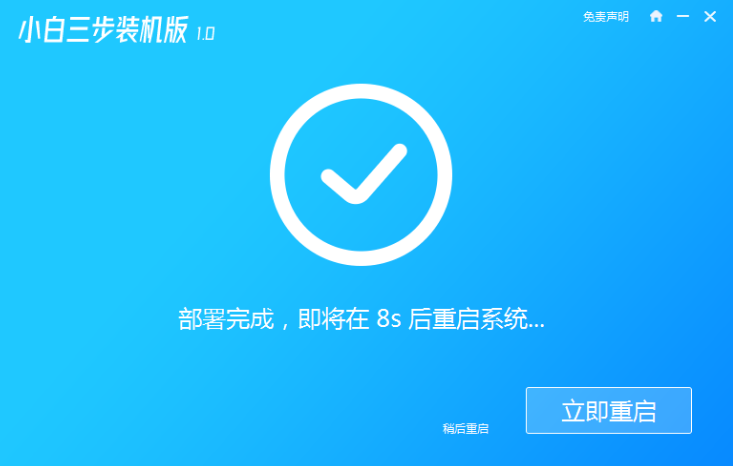
5.重新启动后,在启动项页面上选择第二选项PE系统按回车进入PE系统。
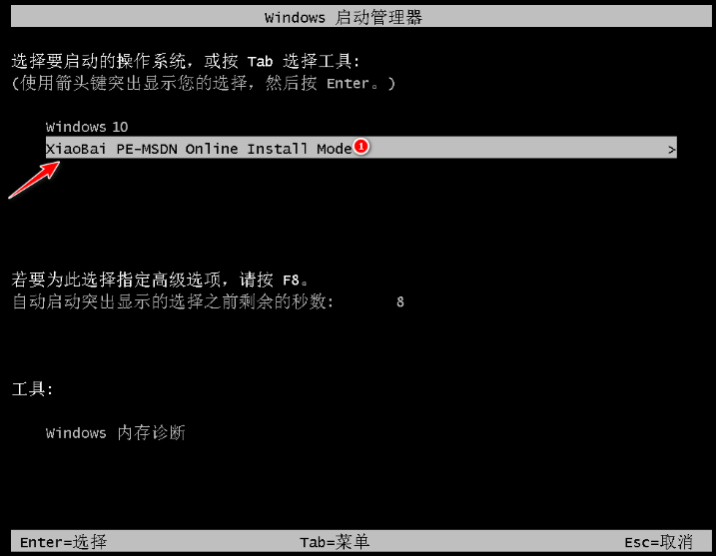
6.在PE系统,软件会自动帮我们重新装入,当重装完成时,点击立即重启。
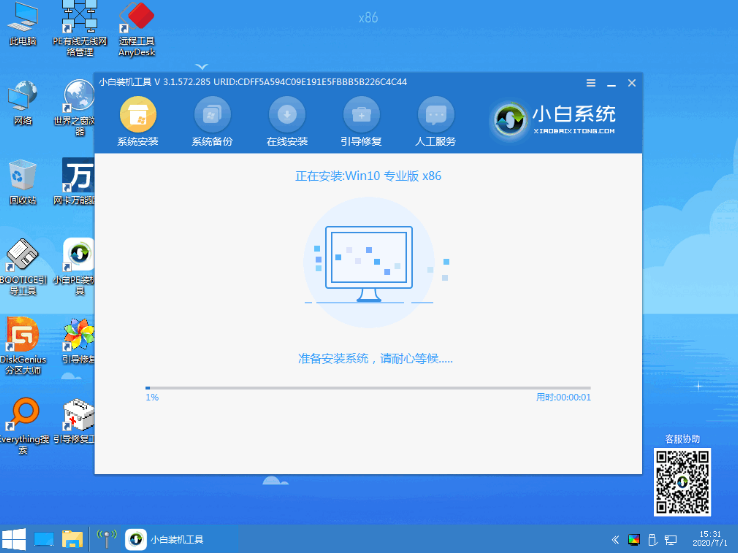
7.在重新启动页面时,选择Win10系统进入。
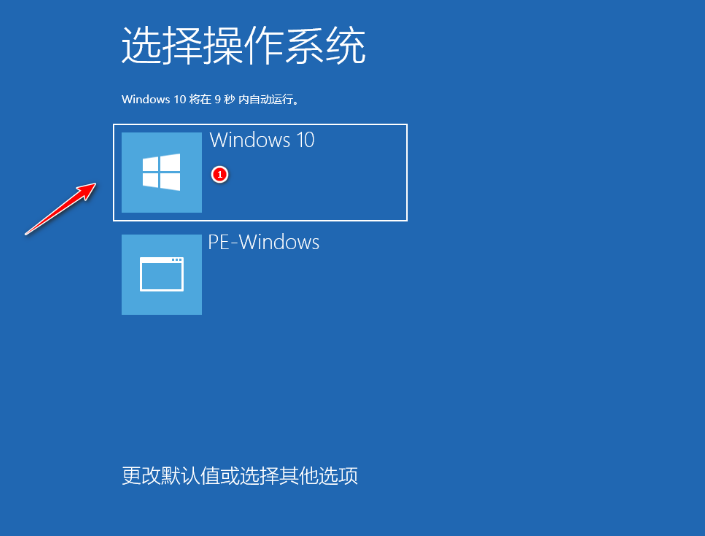
8.经过多次重新启动之后,我们的Win10系统已经安装成功了。
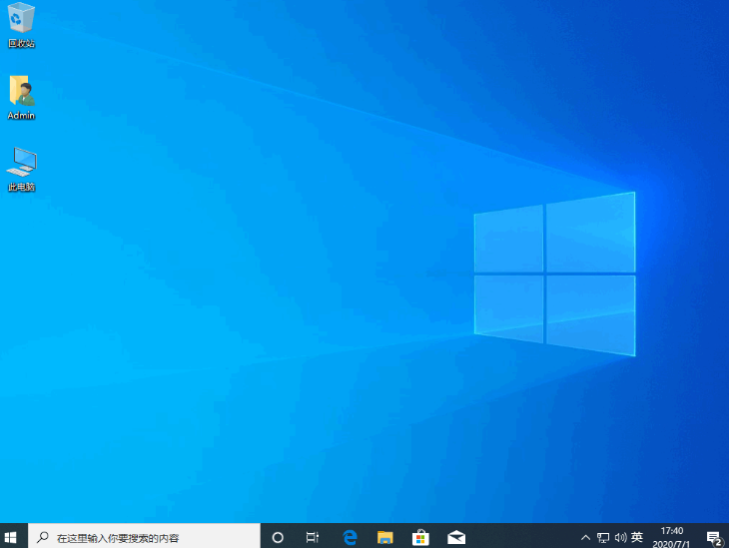
以上就是重装系统的教程的内容,当我们需要重装系统的时候可以参考上述方法进行操作,希望能帮助到大家。
 有用
26
有用
26


 小白系统
小白系统


 1000
1000 1000
1000 1000
1000 1000
1000 1000
1000 1000
1000 1000
1000 1000
1000 1000
1000 1000
1000猜您喜欢
- 电脑死机怎么解决2023/01/26
- linux操作系统安装步骤2022/10/11
- xp系统安装教程装机吧2022/10/04
- 秋叶一键重装系统如何使用..2022/11/07
- win7系统如何还原已备份的文件..2022/04/24
- 中望cad建筑版如何修改快捷键..2021/10/13
相关推荐
- 怎样重装系统2021/08/03
- 笔记本电脑系统安装步骤图解..2022/03/07
- 一键安装win7纯净版系统方法..2016/12/08
- 一篇教程教你怎么制作U盘系统盘..2016/11/10
- 电脑开机黑屏解决方法2022/11/20
- 电脑重装系统英文步骤是什么..2022/11/19

















